Bij een aantal pc-gebruikers die een upgrade naar Windows 10 hebben uitgevoerd, zijn er activeringsproblemen opgetreden. Hoewel Windows 10 automatisch wordt geactiveerd bij het upgraden van eerdere versies van Windows-besturingssysteem met behulp van de gratis upgrade-aanbieding, wordt de licentie gedeactiveerd na een schone installatie van Windows 10 of hardwarewijzigingen.
Troubleshooter voor activeringen om activeringsproblemen na hardwarewijzigingen te verhelpen
Voordien moesten gebruikers contact opnemen met het Microsoft-ondersteuningsteam met behulp van de ingebouwde Contact Support-app om problemen met de activering van Windows 10 op te lossen en op te lossen. PC-gebruikers met builds voor Windows 10-jubileumupdates (stabiele build in juli of augustus) kunnen nu de meeste algemene activeringsproblemen aanpakken met behulp van de nieuwe activeringsproblemenoplosser die is ingebouwd in Windows 10 Anniversary Update-builds.
Volgens deze blogpost van Microsoft helpt de nieuwe activeringsproblemenoplosser u bij het oplossen van veelvoorkomende activeringsproblemen op legitieme Windows-apparaten als gevolg van hardwarewijzigingen. Eenvoudig gezegd: als uw Windows 10 niet is geactiveerd na het wijzigen van de harde schijf, SSD of het moederbord, kunt u de ingebouwde probleemoplosser voor activering gebruiken om het probleem op te lossen en uw exemplaar van Windows 10 te activeren zonder contact op te nemen met het ondersteuningsteam.

Bovendien kan de probleemoplosser worden gebruikt als u Windows 10 Home Edition per ongeluk hebt geïnstalleerd op een pc waarop u eerder een exemplaar van Windows 10 Pro had geactiveerd. In dat geval zal de Troubleshooter-activering helpen bij het upgraden naar Windows 10 Pro en uw exemplaar van Windows 10 activeren.
Omdat er geen uitweg is om een back-up van Windows 10-activering te maken, zal de probleemoplosser van pas komen voor gebruikers die van plan zijn de hardware van Windows 10 pc te wijzigen.
BELANGRIJK: de probleemoplosser voor probleemoplossing voor Windows 10 is alleen beschikbaar in Windows 10 build 14371 of later. Dus als u van plan bent de hardware van uw pc te wijzigen, raden we u aan de hardware pas te wijzigen na het upgraden naar Windows 10-jubileum Update stabiele build, die naar verwachting over enkele weken zal worden uitgebracht.
De probleemoplosser voor activering gebruiken in Windows 10
Stap 1: Open de app Instellingen door op het bijbehorende pictogram in het menu Start te klikken of door tegelijkertijd op het Windows-logo en de I-toets te drukken.
Stap 2: Zodra de app Instellingen is gestart, klikt u op het pictogram Update en beveiliging .
Stap 3: Klik op Activeren . Klik onder Windows- sectie activeren op de link met de naam Troubleshoot om de probleemoplosser voor probleemoplossing voor Windows 10 te starten.
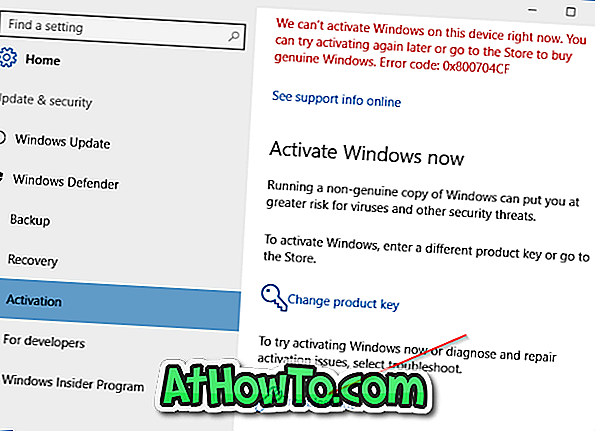
Belangrijk: de probleemoplosser voor Windows 10-activering wordt alleen weergegeven als uw Windows 10-installatie niet is geactiveerd.
Stap 4: De probleemoplosser probeert activeringsproblemen op te sporen en lost het probleem in enkele seconden op.
Houd er rekening mee dat de probleemoplosser voor activering mogelijk niet alle activeringsproblemen of -fouten oplost. De probleemoplosser voor het activeren van Windows 10 is bedoeld om activeringsproblemen op te lossen die zijn veroorzaakt na het wijzigen van de pc-hardware.
Als de probleemoplosser voor activering het probleem niet oplost, kunt u contact opnemen met het ondersteuningsteam via de ingebouwde Contact-ondersteunings-app. Gebruik de app om een praatje te maken met het Microsoft-ondersteuningsteam of om een terugbelverzoek in te plannen.












